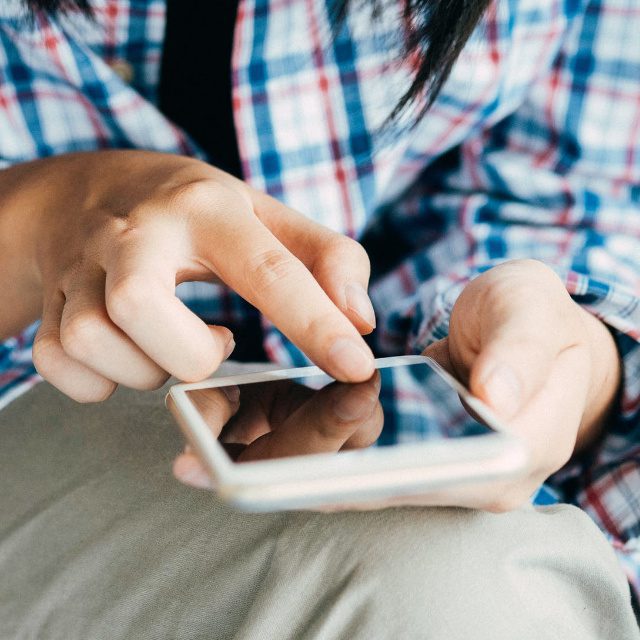Apple bietet auf dem Mac, dem iPhone sowie auf weiteren Geräten nicht nur Optionen für Datensicherheit und Privatsphäre, sondern auch für die Vernetzung mit anderen sowie für die Freigabe bestimmter Inhalte. So lassen sich bestimmte Foto-Alben, der Standort, Kalender, Fitness-Fortschritte und so weiter teilen. Wenn ihr nachschauen wollt, mit wem ihr was teilt, bzw. wenn ihr das Teilen von Inhalten mit anderen beenden möchtet, dann hilft euch die folgende Checkliste. Diese reiht sich in unsere Ratgeber für Nutzungssicherheit an Apple-Geräten ein:
- Wer hat Zugriff auf meine Apple-Geräte und Accounts?
- Apple-Anleitung: Standort-Freigabe für Apps und Personen beenden
Kapitel in diesem Beitrag:
Apple-Checkliste für geteilte Inhalte auf dem iPhone
Mit dem „Personal Safety User Guide“ hat Apple im Januar 2022 einen Leitfaden für persönliche Sicherheit an Geräten wie Mac, iPhone, iPad und Co. veröffentlicht. Aktuell ist dieser nur auf Englisch verfügbar. Mit den oben verlinkten Beiträgen sowie der folgenden Liste zum Überprüfen von geteilten Inhalten bekommt ihr aber zumindest einen Auszug daraus auf Deutsch. Hier die übersetzten Tipps aus der Checkliste „Stop sharing with someone you previously shared with“:
- Ob ihr Teil einer Familienfreigabe seid, überprüft ihr in Einstellungen -> Eigener Name. Wenn dort ein Familien- bzw. Familienfreigabe-Reiter erscheint, dann teilt ihr Inhalte und könnt zudem schauen, mit wem ihr sie teilt.
- Wer älter als 13 Jahre ist, kann sich über den oben genannten Weg selbst aus der Familiengruppe der Apple-Geräte entfernen. Als Organisator/in der Familienfreigabe kann man nur selbst Kinder bis 13 Jahre entfernen.
- In der Wo ist? App könnt ihr im „Personen“-Reiter nachschauen, mit wem ihr euren Standort teilt. Zum Beenden des Teilens wählt ihr einfach die jeweilige Person aus und beendet dann mit der entsprechenden Option das Teilen des Standorts. Im „Ich“-Reiter könnt ihr zudem „Standort teilen“ deaktivieren, um die Weitergabe der Informationen für alle zu beenden.
- In der Fotos App findet ihr im „Alben“-Reiter den Abschnitt „Geteilte Alben“, zumindest wenn ihr geteilte Foto-Alben nutzt. Habt ihr das geteilte Fotoalbum selber angelegt, könnt ihr Abonnent/innen entfernen. Folgt ihr dem geteilten Album einer anderen Person, dann könnt ihr die Option „Abo beenden“ nutzen.
- In der Kalender App findet ihr, falls vorhanden, die von oder mit euch geteilten Kalender. Über den Info-Bereich jedes Kalenders könnt ihr einsehen, mit wem die Daten darin geteilt werden. Auch hier könnt ihr als Urheber/in bzw. Abonnent/in die jeweiligen Optionen nutzen, um das Teilen zu beenden.
- Auch Daten von der Apple Watch, etwa Fitness-Fortschritte, kann man mit anderen teilen. Am iPhone könnt ihr die Aktivität App nutzen, um über die „Teilen“-Option zu sehen, mit wem ihr die Infos zu Sport-Aktivitäten austauscht. Nun könnt ihr entweder Mitteilungen stumm schalten, den Fortschritt ausblenden oder Freund/innen entfernen.
- Auch Drittanbieter-Apps bieten die Möglichkeit, Informationen für andere freizugeben. Schaut zur Überprüfung einfach alle Apps in der App-Mediathek (alle Home Screens nach links wischen, um dorthin zu gelangen) durch. In deren Einstellungen oder Teilen-Optionen sollten auch Funktionen zum Beenden der Datenweitergabe vorhanden sein.
Ähnliche Beiträge
Johannes hat nach dem Abitur eine Ausbildung zum Wirtschaftsassistenten in der Fachrichtung Fremdsprachen absolviert. Danach hat er sich aber für das Recherchieren und Schreiben entschieden, woraus seine Selbstständigkeit hervorging. Seit mehreren Jahren arbeitet er nun u. a. für Sir Apfelot. Seine Artikel beinhalten Produktvorstellungen, News, Anleitungen, Videospiele, Konsolen und einiges mehr. Apple Keynotes verfolgt er live per Stream.